Spis treści
Podczas pracy z Microsoft Excel może zajść potrzeba odświeżenia zbioru danych, aby nie utracić danych. Często zapominamy o odświeżaniu arkuszy Excela. Excel posiada pewne wbudowane funkcje do automatycznego odświeżania danych. W tym artykule pokażę Ci jak możesz automatycznie odświeżyć arkusz Excela.
Pobierz Zeszyt ćwiczeń
Pobierz ten zeszyt ćwiczeń, aby ćwiczyć podczas czytania tego artykułu.
Odświeżenie arkusza Excel.xlsm3 proste metody automatycznego odświeżania arkusza Excel
W poniższym artykule opisałem 3 proste metody automatycznego odświeżania arkusza Excela.
1. zastosować skrót klawiaturowy do automatycznego odświeżania arkusza Excel
Jednym z najprostszych sposobów na odświeżenie arkusza Excela jest użycie skrótu klawiaturowego.
Przypuśćmy, że mamy w skoroszycie zbiór danych pewnych losowych liczb. Teraz zamierzamy odświeżyć arkusz Excela za pomocą jednego naciśnięcia.

Jak widać na poniższym zrzucie ekranu zastosowaliśmy funkcja RANDBETWEEN aby wziąć kilka losowych liczb.

Kroki:
- Podczas gdy w prasie arkuszowej F9 .

- Dane odświeżyły się automatycznie. Proste, prawda?

Read More: Jak odświeżyć tabelę przestawną w Excelu (4 skuteczne sposoby)
2. użyj funkcji Właściwości połączenia, aby odświeżać arkusz Excela w regularnych odstępach czasu
Czasami zdarza się, że pobieramy dane z jednego arkusza i pracujemy z nimi w nowym arkuszu. Kiedy więc zmieniamy dane w poprzednim arkuszu, chcemy, aby zmiana nastąpiła również w nowym arkuszu, dzięki czemu nie musimy edytować zbioru danych kilka razy. Mamy na to rozwiązanie w tej metodzie. Dzięki połączeniu tych arkuszy razem, jeśli zmienimy dane w arkuszu, odświeżymyzmiany w nowym arkuszu automatycznie.
Załóżmy, że mamy zbiór danych w skoroszycie. Teraz otworzymy nowy skoroszyt i połączymy właściwości z nowym skoroszytem, tak aby odświeżał się automatycznie wraz ze zmianami.
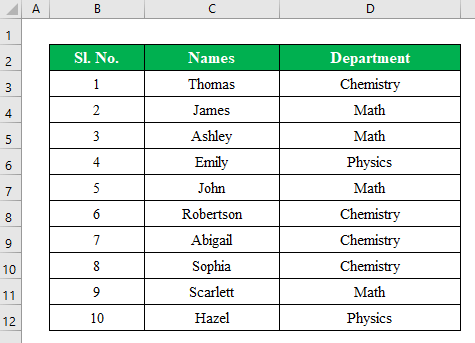
Krok 1:
- Przejdź do swojego okna i kliknij " Excel " ikona, aby otworzyć nowy skoroszyt.

- W nowym skoroszycie przejdź do Dane> Pobierz dane> Z pliku> Z skoroszytu Excela .

- Pojawi się nowe okno o nazwie " Import Dane ".
- W nowym oknie wybierz swój poprzedni zeszyt do połączenia.
- Naciśnij Import aby kontynuować.
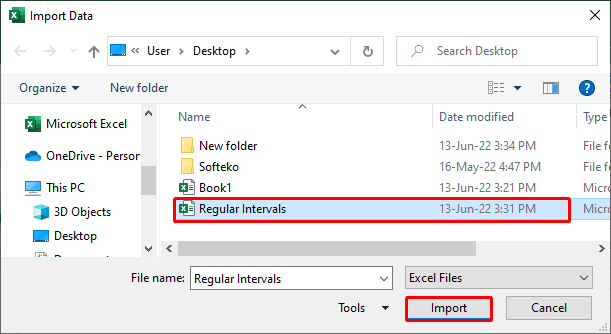
Krok 2:
- Teraz w " Navigator " w oknie wybieramy skoroszyt i klikamy " Załaduj ".
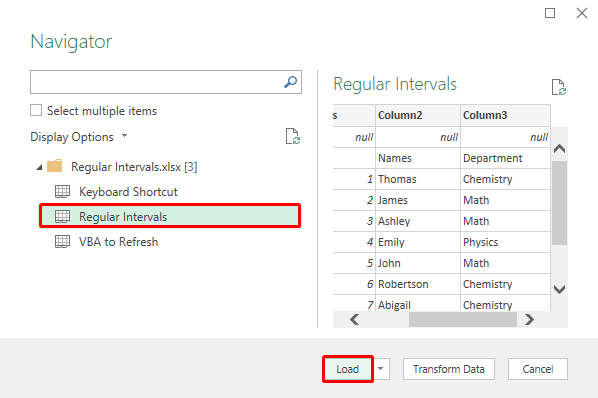
- Jak widać, w nowym skoroszycie mamy nasze dane z poprzedniego skoroszytu.
- Teraz przejdź do " Dane " i wybrać " Połączenie Właściwości " z " Odśwież Wszystkie " opcja.

- Zaznaczyć " Odświeżaj co " i wprowadzić czas wewnątrz " minuty " sekcja.
- W ten sposób zostanie wybrany przedział czasowy.
- Uderz w OK aby kontynuować.

Krok 3:
- Wróćmy do naszego poprzedniego zestawu danych i wybierzmy kilka dane i nacisnąć usuń .

- Zauważysz, że wybrane dane zostały usunięte.

- Teraz otwórz nowy skoroszyt i kliknij " Odśwież Wszystkie ".

- Zobaczysz, że zbiór danych odświeżył się automatycznie. Jeśli nie klikniemy przycisku " Odśwież Wszystkie " zbiór danych zostanie odświeżony automatycznie po 1 minuta . As we choose 1 minuta w sekcji czasowej odświeżania.

Read More: Jak odświeżyć wykres w Excelu (2 skuteczne sposoby)
Podobne lektury
- Jak wyłączyć odświeżanie w tle w programie Excel (2 przydatne metody)
- Jak automatycznie odświeżyć tabelę przestawną bez VBA w programie Excel (3 inteligentne metody)
- [Fixed!] Excel Cells Not Updating Unless Double Click (5 Solutions)
- Jak zaktualizować tabelę przestawną automatycznie po zmianie danych źródłowych
3. uruchom kod VBA, aby automatycznie odświeżyć arkusz Excela
Za pomocą kodu VBA możemy również automatycznie odświeżać arkusz Excela. Wykonaj moje kroki poniżej-.
Kroki:
- Naciśnij Alt+F11 aby otworzyć " Microsoft Visual Basic Aplikacje " okno.
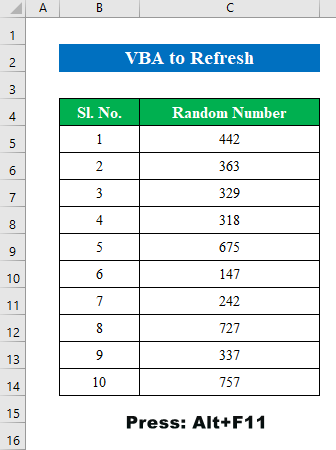
- Przejdź do " Wkładka " i wybrać " Moduł ".

- W sekcji modułu zastosuj następujący kod-.
Sub Calculate_Range() Range("C1:C14").Calculate Application.OnTime DateAdd("s", 5, Now), "Calculate_Range" End Sub - Uderz w " Uruchom " przycisk.

- W ten sposób zobaczysz, że arkusz Excela będzie odświeżany po każdym 5 sekund.
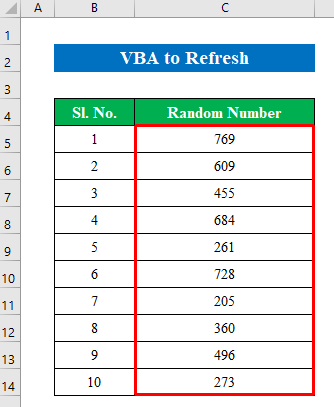
Read More: Jak odświeżyć arkusz Excela automatycznie za pomocą VBA (4 metody)
Rzeczy do zapamiętania
- Podczas odświeżania danych z innego skoroszytu nie należy zamykać " Zapytania & Połączenia "Może wystąpić problem podczas odświeżanie danych .

Wniosek
W tym artykule, starałem się pokryć proste kroki, aby odświeżyć arkusz excel automatycznie w programie Excel. Zapoznaj się z zeszytem ćwiczeń i pobierz plik, aby ćwiczyć samodzielnie. Mam nadzieję, że znajdziesz to przydatne. Proszę poinformować nas w sekcji komentarzy o swoich doświadczeniach.My, Exceldemy Jesteśmy zawsze gotowi odpowiedzieć na Twoje pytania. Bądź na bieżąco i ucz się.

